Yazı tiplerinin boyutu
- K
- M
- B
Histogram Gösterme
[Görüntü Görüntüleyici] modunda veya [Tam Ekran] modunda bir görüntünün histogramlarını gösterebilirsiniz. Ayrıca, kırmızı (R), yeşil (G) ve mavi (B) renk kanallarını ya da tüm renk kanallarını (RGB) aynı anda sırasıyla gösterebilirsiniz.
Histogramlar yalnızca durağan görüntüler için gösterilebilir.
"Histogram" hakkında
"Histogram", bir görüntünün parlaklık dağılımını gösteren bir eğri çizelgedir. Yatay eksen görüntü parlaklığını gösterir ve dikey eksen piksel sayısını gösterir. Parlak görüntüde, çizelgenin sağ bölümünde eğri uç noktası vardır, ancak karanlık görüntüde eğrinin uç noktası vardır. Eğrinin en altı grafiğin en sağ ucuna erişirse, görüntü parlak vurguları kaybeder. Grafiğin en sol ucuna erişirse, görüntüde kayıp gölgeler olur.
- Görüntü Kontrol çubuğunda
 öğesini tıklatın.
öğesini tıklatın.
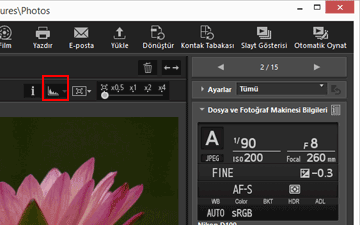 Histogramlar gösterilir.
Histogramlar gösterilir.
- Histogramların görünüm stilini seçmek için Görüntü Kontrol çubuğunda
 öğesini tıklatın.
öğesini tıklatın.
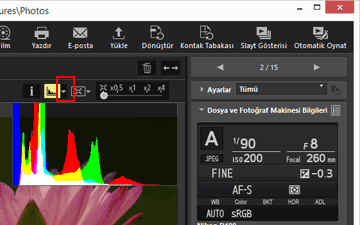 Histogram stili değişecektir.Histogramları gizlemek için Görüntü Kontrol çubuğunda
Histogram stili değişecektir.Histogramları gizlemek için Görüntü Kontrol çubuğunda öğesini yeniden tıklatın.
öğesini yeniden tıklatın.
Diğer kullanılabilir yöntemler
- [Görüntü Görüntüleyici] modunda, imleci [Görünüm] menüsü > [Görüntüleyici] > [Histogram] üzerine getirin ve [Histogramı Göster] öğesini işaretleyin.
- "Boşluk" tuşuna basın.
Histogram stilleri
- Görüntünün [RGB], kırmızı, yeşil ve mavi kanallarını seçtiğinizde aynı görünüm alanında görüntülenir. [RGB] öğesini seçerken renklendirme ayrıntıları için, "Histogramı renklendirme" konusuna bakın.
- [R/G/B], kırmızı, yeşil ve mavi kanalları seçme sırasıyla gösterilir.
- [Parlaklık] öğesini seçtiğinizde, parlaklık dağıtımı [RGB] veya [R/G/B] grafiği altında gösterilir. Yalnızca parlak dağılımını göstermek için [RGB] ve [R/G/B] öğesinin işaretini kaldırın.
[RGB] ve [Parlaklık] seçilir:
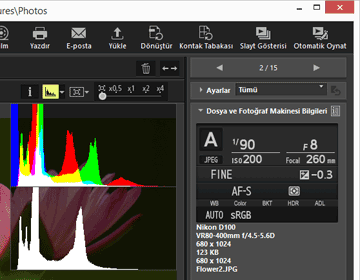
[R/G/B] ve [Parlaklık] seçilir:
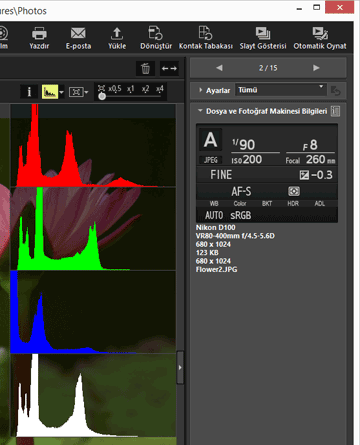
Başka bir görüntüye geçseniz bile histogramlar kalacaktır. Ayrıca [Tam Ekran] moduna geçseniz bile kalacaklardır.
Not
Görüntü Görüntüleme alanının yüksekliği kısaysa, histogramlar alt bölümleri gizli olarak tam görüntülenmez. Histogram stilini değiştirin veya küçük resim boyutunu ya da ViewNX-i penceresini ayarlayın.
[Ayarlar/Meta veriler] paletinde histogram
[Ayarlar/Meta veriler] paletinin alt alanında bir histogram görüntülenir.
- Yalnızca bir küçük resim seçildiğinde [Ayarlar/Meta veriler] paletindeki histogram görüntülenir.
- Kırmızı, yeşil ve mavi kanalları azalan sırada gösteren [R/G/B] kullanılamaz. İlgili histogramı bir kerede birini görüntülemek için [RGB], [R], [G], [B] veya [Parlaklık] öğesini seçin.
- Histogram paleti kapatıldığında, açmak için [Histogram] öğesini tıklatın.
Histogramı renklendirme
[RGB] öğesini histogram stili olarak seçtiğinizde, tek tek kırmızı, yeşil ve mavi histogramlar birbiri üstüne çekilir. Üst üste binen tek tek histogramların olduğu alanlar farklı renkte görüntülenir.
Kırmızı
Kırmızı kanal
Yeşil
Yeşil kanal
Mavi
Mavi kanal
Sarı
Kırmızı ve Yeşil kanalların üst üste çekildiği alan
Macenta
Kırmızı ve Mavi kanalların üst üste çekildiği alan
Cam Göbeği
Yeşil ve Mavi kanalların üst üste çekildiği alan
Beyaz
Tüm renk kanallarının üst üste çekildiği alan
- İlgili Öğeler
- Kayıp Parlak Noktaları Gösterme
- Kayıp Gölgeleri Gösterme
